
Последњи пут ажурирано

Мучите се са покретима за иПхоне? АссистивеТоуцх може помоћи. У овом водичу ћемо објаснити шта је АссистивеТоуцх и шта може да уради за кориснике иПхоне-а.
Да ли вам недостаје дугме за почетак на вашем иПхоне-у? Да ли вам је и даље незгодно да користите гестове или уопште не можете да их користите? Ако је тако, АссистивеТоуцх може помоћи. Али шта је АссистивеТоуцх и како га користите?
Једноставно речено, АссистивеТоуцх додаје виртуелно дугме на ваш иПхоне који се може користити за покретање радњи, покрета и још много тога. Чак и ако немате проблема са покретима, може вам омогућити да приступите најчешће коришћеним функцијама иПхоне-а у мање додира.
Читајте даље да бисте сазнали више о АссистивеТоуцх-у и како да га користите на свом иПхоне-у.
Шта је АссистивеТоуцх?
АссистивеТоуцх је дизајниран као функција приступачности која нуди виртуелна дугмад за замену физичких дугмади или покрета на вашем иПхоне-у. Ако имате потешкоћа са превлачењем, на пример, можете користити АссистивеТоуцх да извршите покрет превлачења када додирнете.
Међутим, АссистивеТоуцх не мора да се користи само за приступачност. Ако вам недостаје старо дугме за почетак или желите да додате брзу пречицу за отварање апликације за камеру, на пример, то можете да урадите и са АссистивеТоуцх-ом.
Како омогућити АссистивеТоуцх на иПхоне-у
Пре него што будете могли да користите АссистивеТоуцх на свом иПхоне-у, мораћете да га укључите. То можете учинити преко апликације Подешавања. Ако треба да га често укључујете и искључујете, можда бисте такође желели да размислите о коришћењу Сири да бисте га укључили и искључили, или додавањем пречице у Контролни центар.
Да бисте омогућили АссистивеТоуцх у подешавањима на иПхоне-у:
- Отвори Подешавања апликација.
- Славина Приступачност.
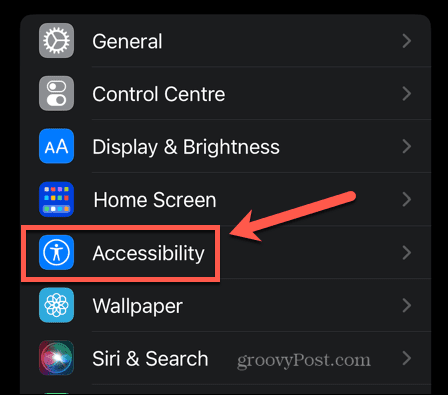
- Испод Физички и моторни изаберите Додирните.
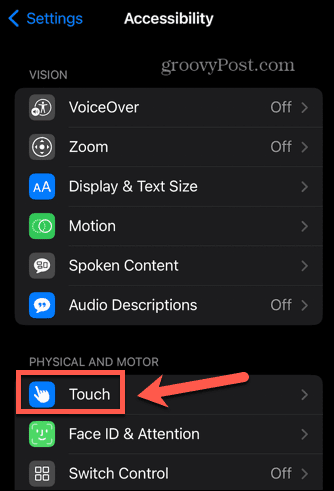
- Славина АссистивеТоуцх.
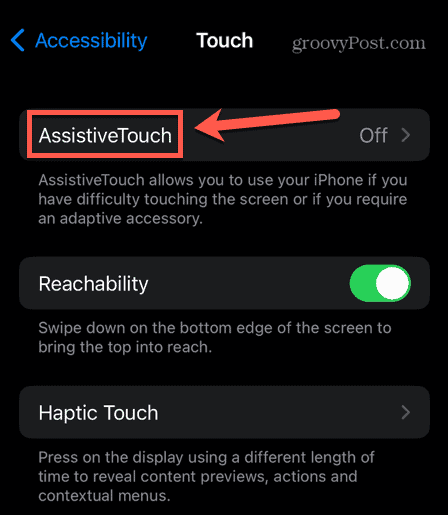
- Искључи АссистивеТоуцх до на.
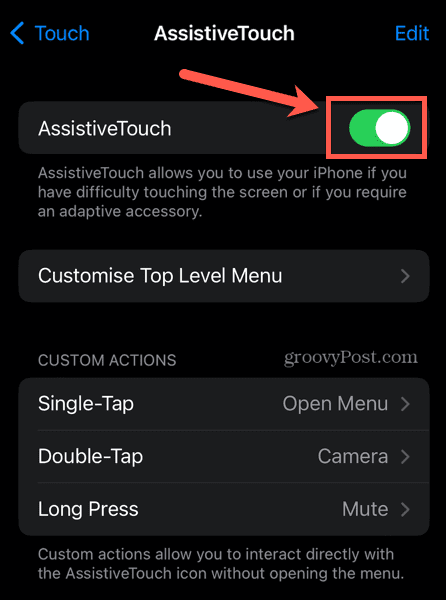
- Видећете АссистивеТоуцх дугме се појављује на екрану вашег иПхоне-а.
- Да бисте искључили АссистивеТоуцх, поновите поступак и укључите АссистивеТоуцх пребаците на Ван.
Како користити помоћни додир
Када се АссистивеТоуцх укључи, на екрану ћете видети дугме. Ово дугме ће остати на вашем екрану све време, било да сте на почетном екрану или користите апликацију. Чак ће се појавити на вашем закључаном екрану.
Дугме можете да промените тако што ћете га додирнути и држати и померити у другу позицију. Додиром на ово дугме отвориће се мени АссистивеТоуцх.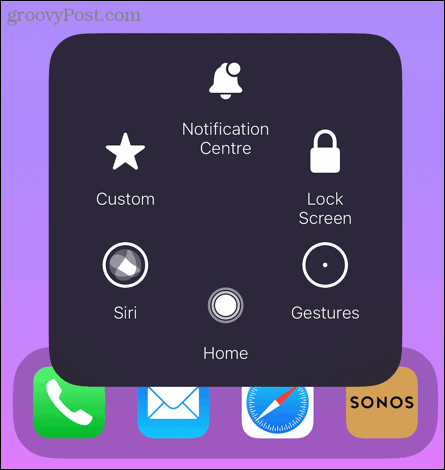
Прво ћемо погледати подразумевана подешавања.
Обавештење центар
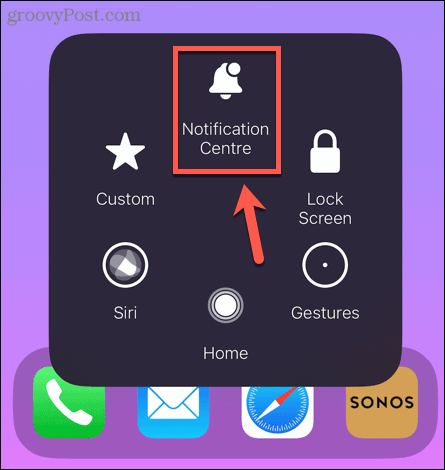
Тапкање Обавештење центар није изненађујуће отвара Центар за обавештења на вашем иПхоне-у. Коришћење АссистивеТоуцх значи да не морате да превлачите надоле од врха екрана да бисте приступили својим обавештењима.
Закључавање екрана
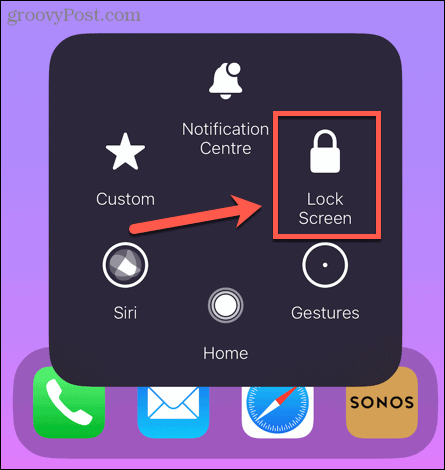
Тапкање Закључавање екрана ће закључати ваш иПхоне. Ово уклања потребу да притиснете бочно дугме да бисте га закључали.
Гестови
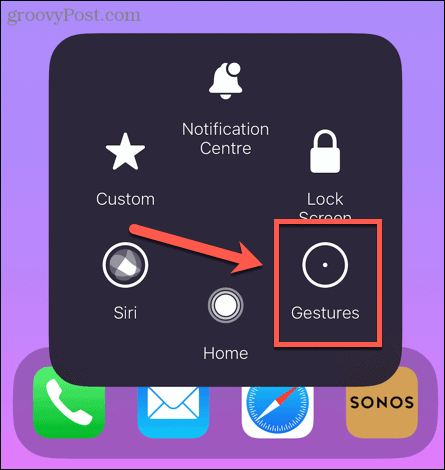
Неки гестове на иПхоне-у захтевају више прстију. На пример, можете да изаберете више е-порука у апликацији Маил тако што ћете додирнути и држати са два прста поруку поште, а затим превући надоле са два прста да бисте изабрали још порука. Тапкање Гестови у менију АссистивеТоуцх вам омогућава да изводите ове покрете само једним прстом.
Да бисте користили покрете у АссистивеТоуцх-у:
- Додирните АссистивеТоуцх дугме.
- Изаберите Гестови.
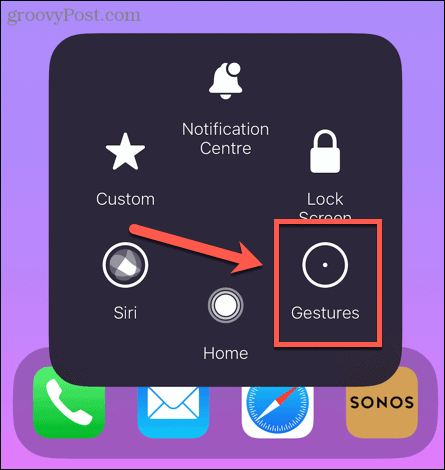
- Изаберите број прстију којима желите да гестикулирате.
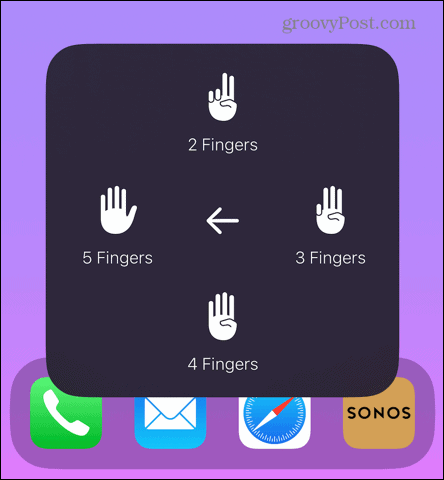
- Видећете да се изабрани број тачака појављује на екрану. Када користите један прст на екрану свог иПхоне-а, телефон ће реаговати као да користите два, три, четири или пет прстију одједном.
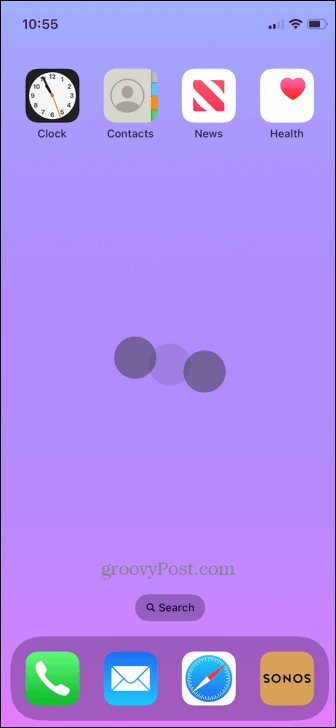
- Да бисте престали да користите покрете, додирните АссистивеТоуцх дугме поново.
Кућа
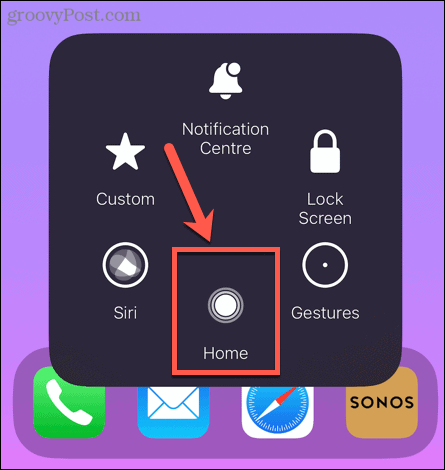
Тапкање Кућа ради потпуно на исти начин као и дугме за почетни екран на старијим иПхоне уређајима. Може се користити за излазак из апликације или за повратак на почетни екран.
Сири
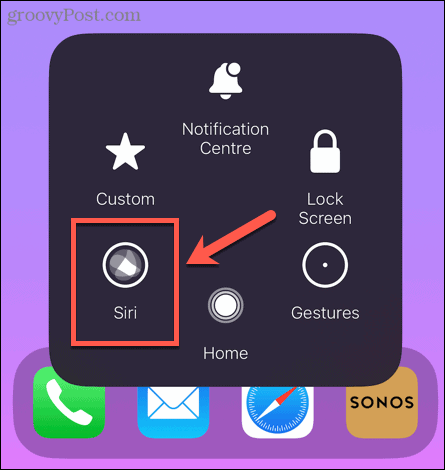
Тапкање Сири покреће Сири на вашем иПхоне-у. Ово уклања потребу да притиснете бочно дугме да бисте активирали Сири.
Обичај
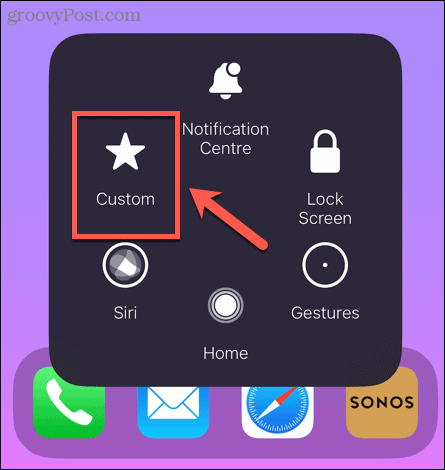
Тапкање Обичај приказује избор покрета које можете извести једним додиром. Подразумевано, ово укључује покрете као што су стискање и ротирање, превлачење налево и померање надоле. Међутим, као што име сугерише, могуће је додати сопствене прилагођене покрете - видећемо како касније у чланку.
Како да прилагодите мени АссистивеТоуцх
Ако подразумевани мени АссистивеТоуцх не укључује опције које су вам потребне, могуће је додати или уклонити ставке у мени по жељи.
Да бисте прилагодили мени АссистивеТоуцх:
- Отвори Подешавања апликација.
- Славина Приступачност.
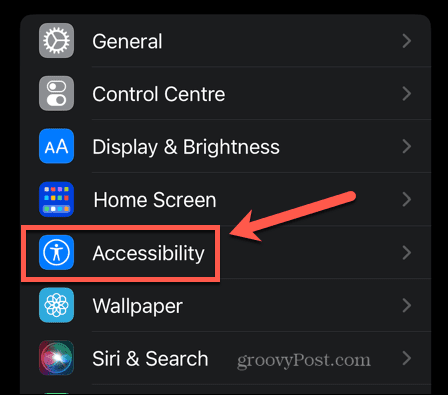
- У Физички и моторни одељак, додирните Додирните.
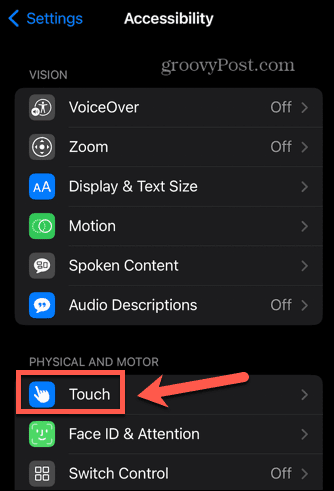
- Изаберите АссистивеТоуцх.
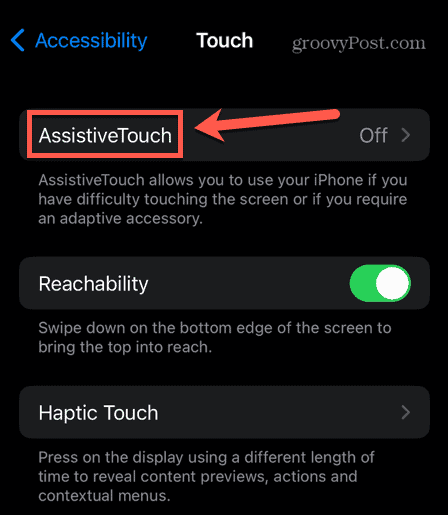
- Славина Прилагодите мени највишег нивоа.
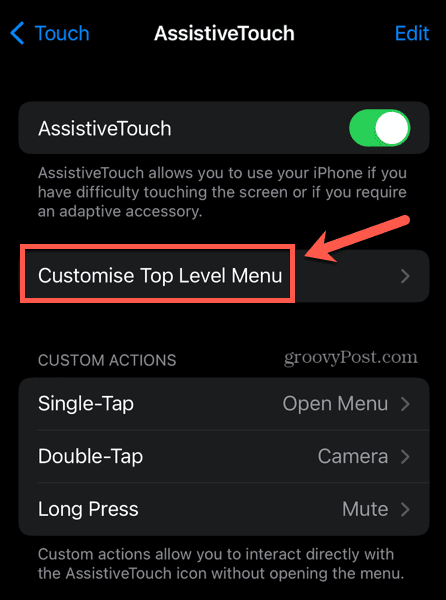
- Видећете тренутни изглед вашег АссистивеТоуцх менија. Да бисте променили опцију, додирните је.
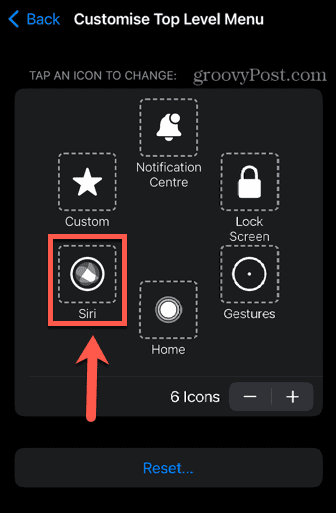
- Изаберите алтернативну опцију са листе.
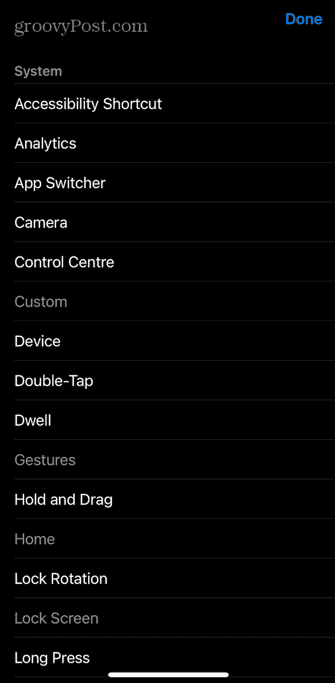
- Да бисте повећали или смањили број ставки у менију АссистивеТоуцх, додирните плус (+) или минус (-) дугмад. Можете имати од једне до осам ставки менија.

- Када сте задовољни својим менијем, додирните Назад да изађете са странице за прилагођавање.
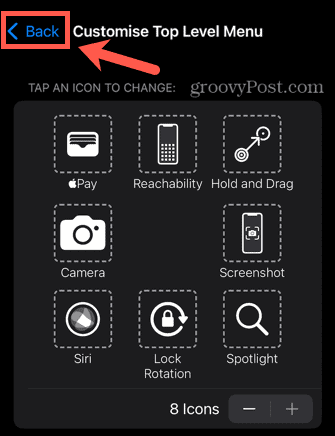
Како да прилагодите дугме АссистивеТоуцх
Не само да можете прилагодити мени АссистивеТоуцх, већ можете прилагодити и само дугме. Могуће је подесити одређене радње када додирнете дугме АссистивеТоуцх, двапут га додирнете или дуго притиснете. Ово је заиста корисна функција за сваког корисника иПхоне-а. Можете да подесите дугме АссистивеТоуцх да отвори апликацију камере када је двапут додирнете, на пример.
Ово ће функционисати без обзира да ли је ваш иПхоне закључан, на почетном екрану или у апликацији. Омогућава вам да брзо приступите камери само једним двоструким додиром, тако да нећете пропустити савршену прилику за фотографисање.
Да бисте прилагодили дугме АссистивеТоуцх:
- Покрените Подешавања апликација.
- Изаберите Приступачност.
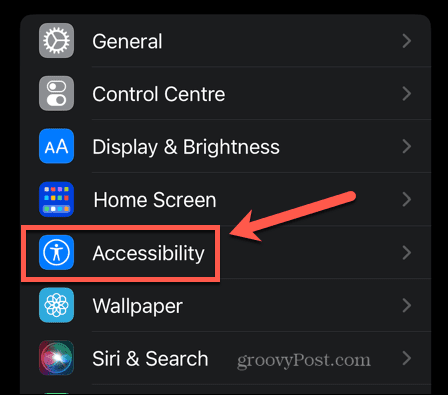
- Испод Физички и моторни, изаберите Додирните.
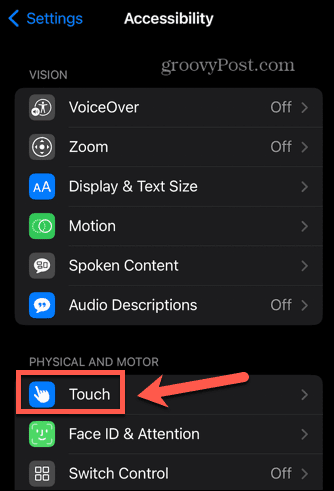
- Славина АссистивеТоуцх.
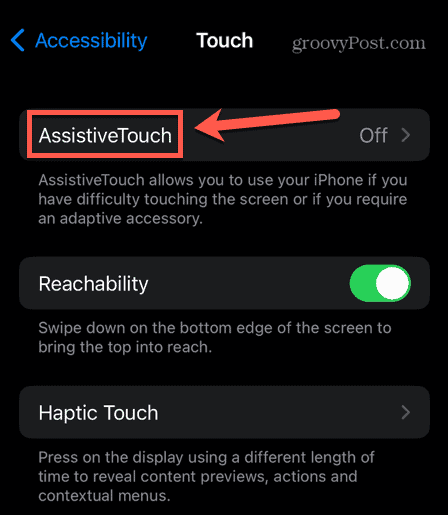
- Испод Прилагођене радње изаберите једну од радњи, као што је Двапут додирните.
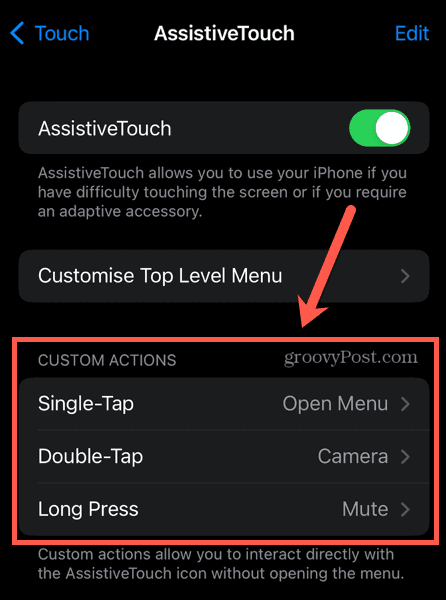
- Изаберите радњу коју желите да се деси.
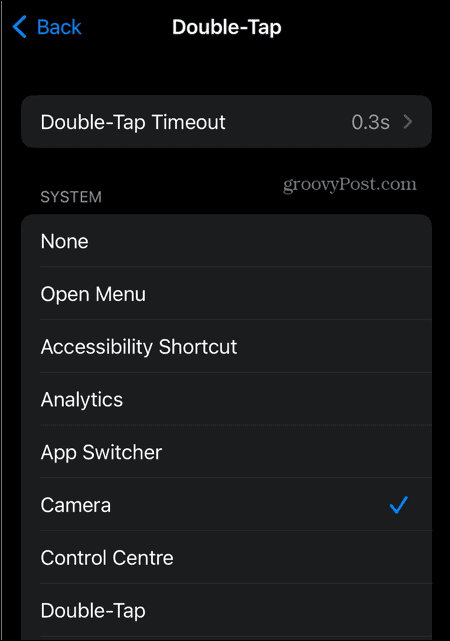
- Поновите за друге прилагођене радње ако желите.
Како додати нове покрете у АссистивеТоуцх
Ако постоји покрет који треба да изведете а који није на подразумеваној листи, можете да креирате сопствени прилагођени покрет.
Да бисте направили прилагођени покрет:
- Покрените Подешавања апликација.
- Славина Приступачност.
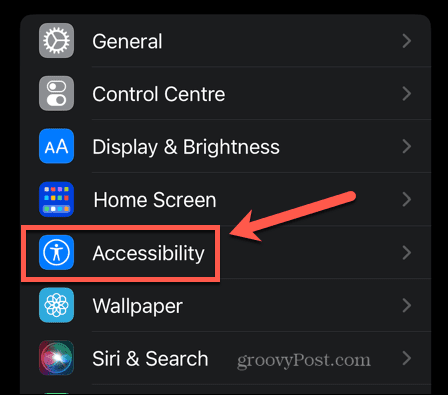
- Испод Физички и моторни, изаберите Додирните.
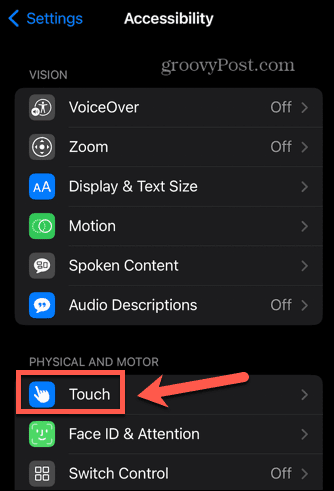
- Изаберите АссистивеТоуцх.
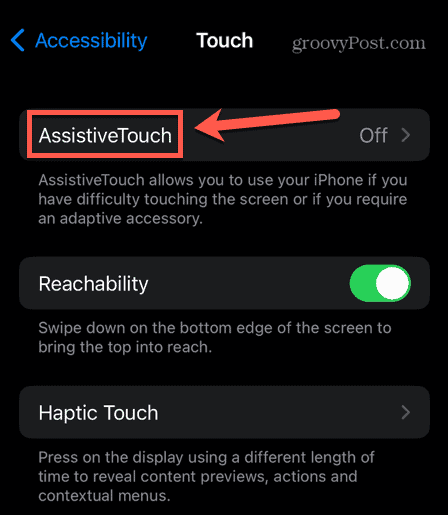
- Померите се надоле до Прилагођени гестови и додирните Креирајте нови покрет.
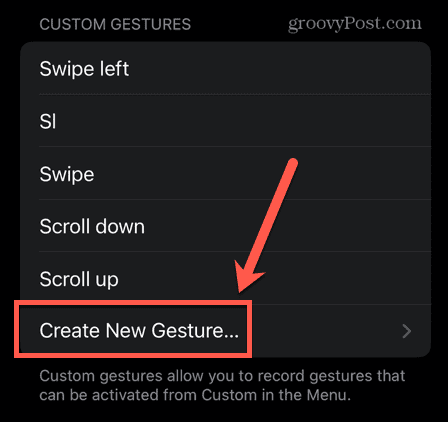
- Нацртајте свој покрет на екрану и додирните сачувати.
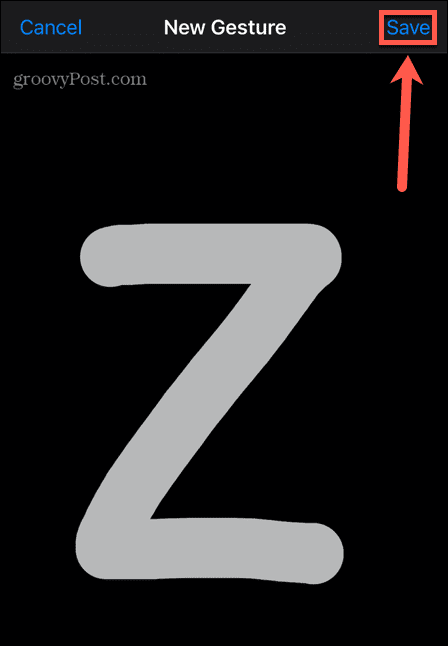
- Дајте свом гесту име и додирните сачувати.
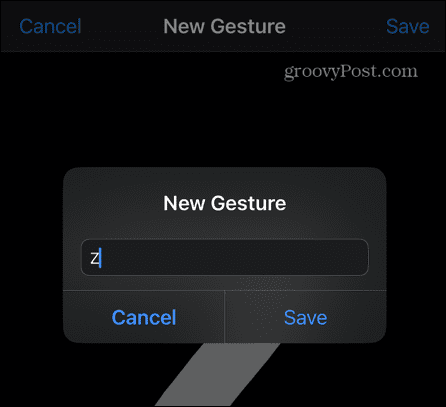
- Ваш покрет ће се сада појавити када додирнете Гестови у менију АссистивеТоуцх.
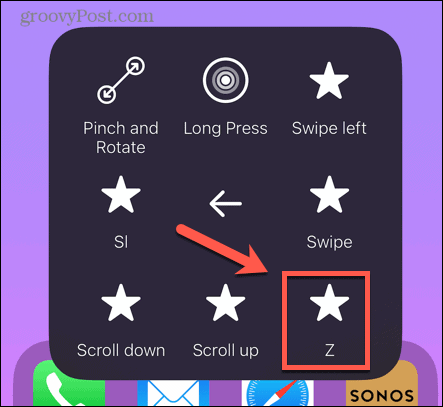
Постати моћни корисник иПхоне-а
Надамо се да сада знате много више о томе шта је АссистивеТоуцх и како да га користите. АссистивеТоуцх је веома корисна функција иПхоне-а и, као и многе корисне функције иПхоне-а, можда је то нешто чега раније нисте били свесни. Постоји много других сјајних иПхоне функција за које можда нисте знали.
На пример, да ли сте знали да можете опозовите слање е-поште на вашем иПхоне-у ако сте га послали грешком или погрешном примаоцу? Или да можете промените подразумевано временско ограничење екрана на вашем иПхоне-у ако се пребрзо закључава. Такође је могуће набавити свој иПхоне аутоматски брише старе поруке да их спречите да запуше ваш уређај.
Како пронаћи кључ производа за Виндовс 11
Ако треба да пренесете кључ производа за Виндовс 11 или вам је потребан само да извршите чисту инсталацију оперативног система,...
Како да обришете Гоогле Цхроме кеш, колачиће и историју прегледања
Цхроме одлично чува вашу историју прегледања, кеш меморију и колачиће како би оптимизовао перформансе прегледача на мрежи. Њено је како да...
